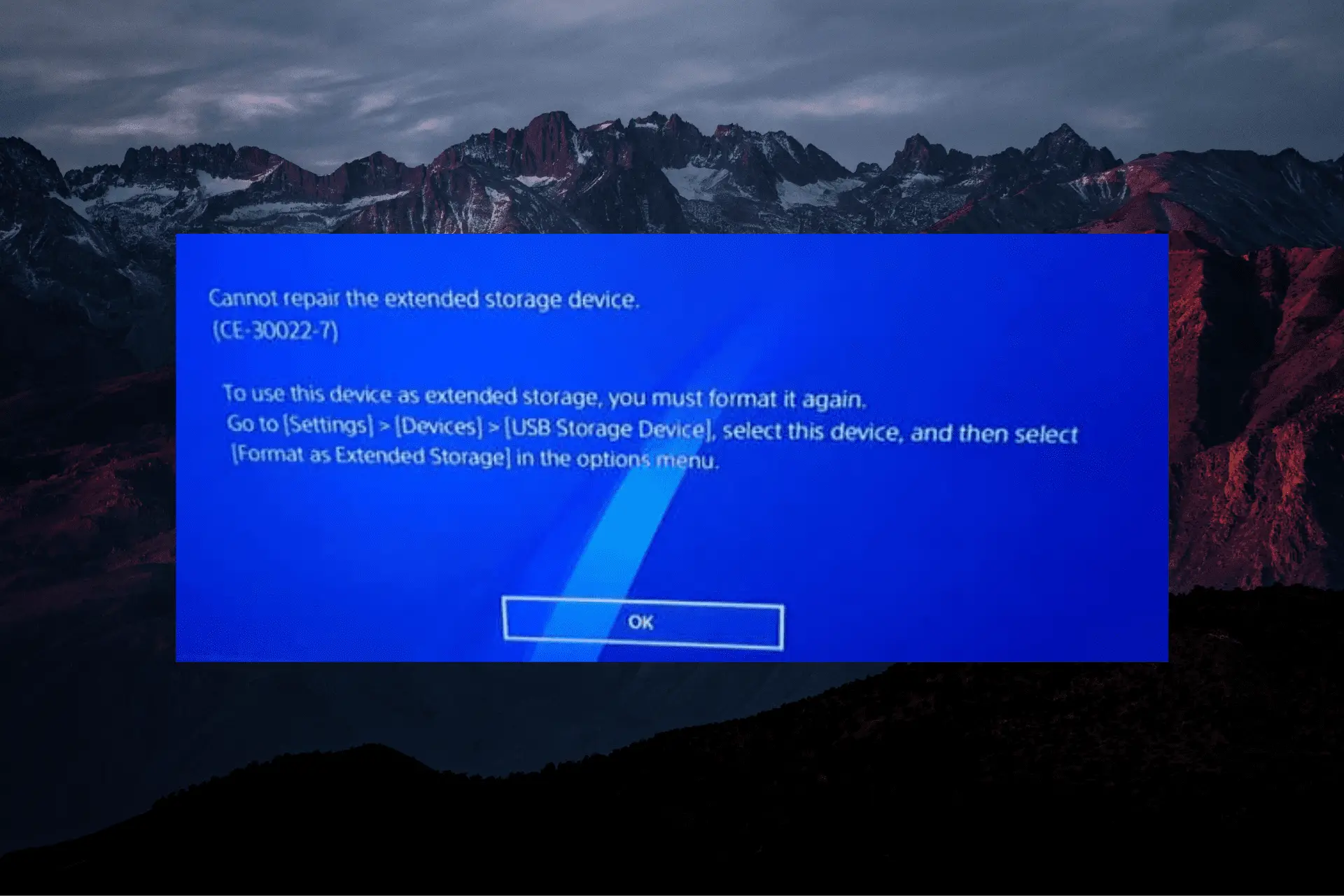- Encontrar el error de almacenamiento extendido de PS4 implica que no podrá usar ese disco duro externo con su consola.
- Este problema puede deberse a un almacenamiento externo defectuoso o incompatible.
- Una solución rápida y efectiva para este error es actualizar su consola PS4 manualmente.
PS4 es una de las mejores consolas de los últimos tiempos. Pero no está libre de errores como el error de inicio de sesión en la red de PlayStation.
Ahora, es el problema del almacenamiento extendido de PS4 lo que preocupa a los usuarios. Este error ocurre cuando su unidad USB no es compatible con el sistema.
Sin embargo, no puede simplemente asumir que no es compatible, especialmente si lo usó anteriormente antes de que comenzara el problema con el almacenamiento extendido del error CE-30022-7 de PS4.
La PS4 no puede reparar el almacenamiento extendido si está corrupto o es incompatible con el software. A veces, la unidad externa está bien, pero su consola causa el problema.
Aquí hay una guía detallada sobre cómo deshacerse de El almacenamiento extendido de PS4 no funciona y pitidos, sin importar la causa.
¿Por qué mi almacenamiento extendido no funciona en PS4?
Hay varias razones por las que su almacenamiento extendido podría no funcionar en PS4. Podría deberse a problemas con el almacenamiento o algunas fallas de la consola. A continuación se presentan algunas de las causas comunes:
- Almacenamiento incompatible
- Consola obsoleta
- unidad defectuosa
- Problemas menores de la consola
¿Cómo puedo reparar el almacenamiento extendido de PS4 que no funciona?
1. Forzar el reinicio de la consola
- presione el Poder y manténgalo presionado durante unos 7 segundos.
- La consola emitirá dos pitidos y se apagará.
- Deje el sistema apagado por un tiempo y luego vuelva a encenderlo.
- Conecte el dispositivo de almacenamiento. Si todavía funciona, podemos suponer que la unidad no cumple con los requisitos de PlayStation 4.
Si PS4 muestra errores como no puede encontrar la siguiente aplicación cuando usa almacenamiento extendido, reiniciar su consola podría ayudar a solucionar el problema
2. Verifique la compatibilidad de la unidad de almacenamiento

El almacenamiento extendido de PS4 no funcionará si no hay suficiente espacio en el disco.
Aunque PlayStation 4 admite varios dispositivos de almacenamiento externo, deben cumplir con ciertas especificaciones para ser compatibles.
Para usar su dispositivo de almacenamiento externo en su PlayStation 4, asegúrese de que cumpla con los siguientes requisitos. Es probable que obtenga un error de almacenamiento extendido de PS4 si no es así.
Requisito de propiedad de la unidad para PS4
| Software del sistema PS4 | 4.50 o más reciente |
| Tipo de interfaz USB | USB 3.0 o más reciente |
| Capacidad de almacenamiento | 250GB a 8TB |
| Cifrado | Sin cifrado en el almacenamiento |
| Número de particiones | 1 |
| Formato de unidad | exFAT |
Debe obtener un dispositivo compatible si su unidad de almacenamiento externo no cumple con los requisitos anteriores.
Los factores descritos anteriormente son requisitos de hardware, por lo que no puede configurar nada para solucionarlo. Su única apuesta es reemplazarlo.
Puede comenzar su búsqueda en nuestro artículo sobre las mejores unidades de almacenamiento externas para Xbox.
Si su unidad cumple con los requisitos de PlayStation4 pero aún recibe los errores de almacenamiento extendido de PS4, continúe con la siguiente solución.
3. Actualiza manualmente tu PS4
- Encienda el sistema y vaya a Ajustes.
- Selecciona el Actualización del software del sistema opción.
- Si su sistema tiene la última versión de software, verá La última versión del software del sistema ya está instalada mensaje.
- De lo contrario, haga clic en el Próximo o Actualizar para comenzar a descargar la actualización si encuentra una actualización disponible.
- Al finalizar la descarga de la actualización, recibirá una notificación.
- Haga clic en el Notificaciones enlace indicado por i.
- Navegar a Descargas en el panel de la izquierda y verá el software del sistema descargado a la derecha.
- Seleccione el archivo tocando X en su controlador.
- Siga las instrucciones en pantalla para completar la actualización del sistema.
La actualización del software del sistema solucionó el error de almacenamiento extendido de PS4 para muchos jugadores.
Esperamos que también sea el caso para usted, pero si no es así, el siguiente método debería hacerlo.
4. Pruebe la unidad de almacenamiento en una computadora
- Conecte la unidad USB.
- Abre el Explorador de archivos E ir a esta computadora.
- Su dispositivo de almacenamiento conectado debería aparecer debajo de la Dispositivos y unidades sección.
- Haga doble clic en él para abrirlo.
- Copie un archivo en su dispositivo.
- Desconecte el dispositivo.
- Vuelva a conectarlo y verifique si el archivo movido está dañado o dañado.
Si aún no ha solucionado el problema, es probable que el almacenamiento externo de su PS4 esté dañado. Pero no podemos estar seguros sin probarlo en un sistema diferente.
Para hacer esto, desconecte la unidad externa de su consola y siga los pasos anteriores para probarla en su computadora.
Si tu El almacenamiento extendido de PS4 está dañadoes seguro asumir que el dispositivo de almacenamiento tiene problemas más serios.
En un caso en el que el almacenamiento extendido de PS4 está dañado y no se repara a pesar de varios intentos, sigue apareciendo un mensaje. Él La única forma de resolver el problema es reemplazar el dispositivo de almacenamiento por uno nuevo.
5. Inicialice la unidad de almacenamiento externa
- Mantenga presionado el botón botón de playstation en su controlador.
- Conecta el dispositivo USB externo a tu consola.
- Hacer clic en Notificaciones y seleccione el dispositivo conectado de la lista.
- Selecciona el Formatear como almacenamiento extendido botón en la parte inferior de la página y presione Nordestext.
- Hacer clic en Formato (hacer clic Sí para autorizar el formateo y esperar a que finalice).
- Hacer clic sobre el OK botón para finalizar el proceso.
En casos excepcionales en los que la unidad externa está en buen estado según la solución anterior, y aún aparece el error de almacenamiento extendido CE-30022-7 de PS4, es posible que deba inicializar (formatear) el dispositivo. Después de inicializar la unidad, su PS4 la configurará como la ubicación predeterminada para guardar datos.
Ahí lo tienes: una guía completa sobre cómo solucionar un problema en el almacenamiento extendido en PS4. Lleve a cabo las soluciones de solución de problemas anteriores que se enumeran en esta guía, y todo debería volver a la normalidad. También puede ponerse en contacto con el soporte de PlayStation para obtener ayuda.
Esperamos que uno o más de los métodos presentados anteriormente hayan logrado que vuelva a jugar en poco tiempo.
Siéntase libre de hacernos saber la solución que funcionó para usted en los comentarios a continuación.